Je suis heureux de vous présenter un nouveau launcher pour Minecraft créé par sk89q. Grâce à ce programme bien pensé, vous pouvez gérer votre (ou vos) compte(s), installer des mods sans toucher à votre jeu, changer les paramètres de la fenêtre et de Java, sauvegarder vos configurations, changer de jeu, et le tout sans difficulté ! Malheureusement, ce launcher n’a pas une apparence graphique très attirante… Mais ça peut s’oublier grâce aux nombreux atouts de ce logiciel. Bien sûr, la langue utilisée est l’anglais (version française disponible dans les liens de téléchargements), mais suivez ces quelques astuces ci-après pour apprendre les quelques manipulations de base !
Comme le launcher officiel, ce menu affiche les versions de Minecraft et vous permet de choisir votre compte. Le logiciel retient également chacun de vos mots de passe pour chacun de vos comptes. Si vous cliquez sur “More Options” vous aurez la fonction de “Force update” ainsi qu’une fonction pour lancer Minecraft avec sa console, pour ceux qui s’y connaissent.
L’auteur du mod tient à signaler que vous pouvez rencontrer une erreur lors du forcement de mise à jour. Si c’est le cas, utilisez le launcher officiel et faites la manipulation.
La console vous permet de détecter si vous obtenez des erreurs d’installation de mods par exemple. Ici, vous voyez qu’il y a une exception (surlignée en orange). Après, il faut savoir les résoudre. Seules quelques erreurs sont surlignées. Celle ci-dessus n’a pas été trouvée par le programme (c’est moi). Elle seront surlignées en jaune.
Le bouton “Addons” vous permet de gérer vos mods. Vous cliquez sur “Install…”, vous choisissez l’archive que vous avez téléchargé et hop ! Laissez le programme faire ce qu’il a à faire.
Puis, faites “Test…” ou “Launch…” pour lancer le jeu. Un point positif, c’est que votre Minecraft n’est pas touché en cas d’exception. Si vous obtenez une erreur, vous n’avez pas besoin de faire une mise à jour forcée, vous avez juste à désinstaller le mod défectueux.
Comme dit plus haut, ce programme vous propose de modifier l’aspect de votre fenêtre et l’environnement de Java.
Pour y accéder, cliquez sur le bouton “Options”, puis l’onglet “Environment”, et vous obtenez la fenêtre ci-dessous.
Si vous ne comprenez pas ce dont traite cette fenêtre, il est alors conseillé de ne pas y toucher. Vous avez la possibilité de lancer votre jeu directement en plein écran avec la boite à cocher “Always open full screen”. Si vous obtenez un bon nombre d’erreurs de type “out of memory”, vous pouvez changer la mémoire allouée au jeu avec la fonction “Maximum memory (MB)”.
Vous remarquerez qu’il existe aussi un onglet “Configurations”. C’est donc ici que vous pouvez sauvegarder ce dont vous avez modifié dans ces différents onglets.
Installation et informations
1. Ouvrez ce lien :
Anglais (version originale) :
- Windows : https://github.com/downloads/sk89q/skmclauncher/skmclauncher-3.1.5-win.zip
- Mac & Linux : https://github.com/downloads/sk89q/skmclauncher/skmclauncher-3.1.5.zip
Français (version traduite par natinusala) :
- Windows : http://dl.dropbox.com/u/51970420/SKMCLauncher_fr.exe
- Mac & Linux : http://dl.dropbox.com/u/51970420/SKMCLauncher_fr.jar

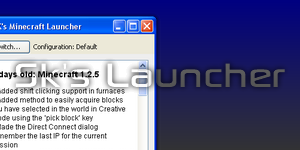
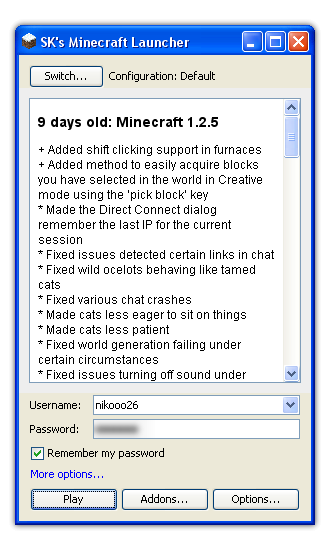
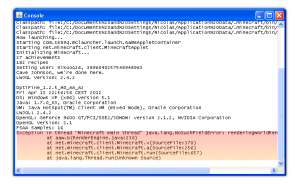
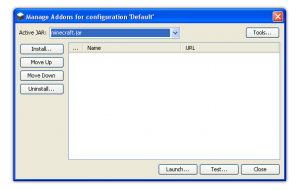

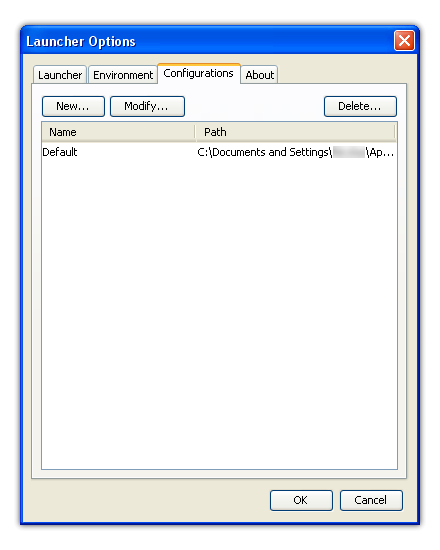







Quand j’essaie de me connecter cela ne marche pas pourquoi ????
j’ai essayer cette solution mais moi mon probleme c’est enfaite que j’ai oublier mon mot de passe comment je peut faire ??? silvouplait aider moi . merci
J’adore vraiment ce launcher, l’installation des mods se fait parfaitement !
Mais personnellement j’ai un petit souci en multi joueur je ne vois pas les bateaux, minecarts ou flèches…
Si quelqu’un a une solution pour m’aider ça serait sympa.
Merci
Je remercie grandement le créateur de ce programme car mon pipix c’était effacé tout seul et l’ordinateur me disait que c’était un cheval de troie. Maintenant je peux installer des mods comme je veux et encore merci au créateur du programme ^^
T’a de la chance moi j’ai un pere pro sous marque :'(
Moi j’ai un pere pro-sous marques ta de la
Bouhouhou aidez-moi je n’arriverai jamais a installer un mod.
J’ai un mac panther.
Si j’essaie d’installer manuellement mon mod,mon minecraft ne le lit pas.Je viens de télécharger ce truc et quand je le lance,y me dit que c’est impossible de l’ouvrir et de rechercher dans la console d’éventuels messages d’erreur.
Marci d’avance,déséspérément,
un minecraftien qui a eu la mauvaise idée d’avoir un père pro-apple…..
personnelement moi ça marche pas. ça lance minecraft mais aucun mods n est activée alors c inutile et c dommage car moi je cherche des launchers qui ne modifie pas le minecraft.jar donc j utilisais magic launcher mais beaucoup de mods sur magic launcher ne marche pas et m indique “Not mods fonds” si vs pouvers m aider merci!
Moi j’ai Pipix il marche niquel aussi , je peux même revenir a d’ancienne version ou installer des mods déjà répertoriés et classés !
Une fois extrait correctement, je double-clique dessus mais il ne s’ouvre pas, que ce soit avec la version française ou anglaise. Je suis sous Mac.
Quelqu’un aurait-il une solution car ce launcher à l’air super étant donné que magic launcher ne marche pas chez moi…
Personnellement, je préfère “Magic launcher”.
Main cher = launcher.
Correcteur iPhone :D
Y à un bout de temps que j’avais fait un main cher avec serveur integré et installation de Mods.
Pourquoi personne n’en a parlé ? J’avais fait un sujet sur le forum pourtant.
Heuu… je crois que l’article est basé sur SK’S launcher pas sur magic launcher ou pipix alors stop la pub –‘
bon je crois que cette article n’est pas sur pipix ou magic launcher alors svp stop la pub –‘
Pareil VIPROZ je l’utilise pipix il mes ert bien sauf qu’il faudrait qui rajoute un bouton Desinstaler sa serait bien !
Très bien, comme d’habitude sur Minecraft.fr mais il ressemble un peu beaucoup au Magic Launcher !
Sinon c’est très bien !!!!
Personnellement j’utilise Pipix, il permet d’ajouter des mods et de faire des sauvegarde de son .minecraft
C’est quoi ces Screens sous cet horrible Windows XP vieux de 10ans ?
Je sais que ce thème laisse à désirer, mais ne t’inquiète pas ! Rien que pour toi, je vais changer ça.
Sérieux, j’ai un PC vieux de 9 ans sous XP et il commence a peine a beuger au démarrage lol
Je n’arrive pas à installer le mod Weaponizer http://minecraft.fr/weaponizer/
Il ne trouve pas de fichiers javas de type .class ??
Et quand je l’installe manuellement, je freeze sur “done loading”…
Quelqu’un connais une solution ? merci ;)
Ouai donc en gros c’est le magic launcher mais en beaucoup,beaucoup moin bien…
C’est exactement le logiciel qu’il me fallait !
J’apprécie surtout le fait de désinstaller un mod.
En plus, il est open source, je vais pouvoir trifouiller le code source !
Perso j’utilise le launcher de Digiex.
Il permet de changer très simplement de .jar et donc de version, c’est tout ce que je demande.
http://digiex.net/minecraft/mcvtool/
t’est plus dernier
Haha dernier
Bravo ! C’est bien gentil kikoolol ! ou pas :c
Bravo tu veux une médaille aussi ? Tu pourras dire à tous tes amis ( si tu en as ) que tu as réussis !
Personnellement, j’utilise le Magic Launcher, qui a exactement les mêmes fonctionnalités, sauf qu’il est plus beau graphiquement. Un article avait dêjà été fait dessus je crois.
+1
C’est sûr, quelques fonctionnalités en moins mais meilleur graphiquement, pour ma part je préfère quand même Magic Laucher, après ce laucher et bien aussi, chacun ses goûts.
Sauf qu’en plus, on peut aller sur reddit, le twitter de Notch et jeb_ (très pratique), minecraftforum.net, the word of Notch, et le Minecraft Wiki (en).
cool (contenu supprimé -> publicité)
Il gère les mods avec des arborescences de dossiers?
Je ne suis pas sur, mais il me semble que non.
Selon moi, seul les mods avec les fichiers organisés comme ci-après marchent :
/dossier
/dossier
/blabla.class
/blabla2.class
/blabla3.class
/blabla4.class
J’essaie d’installer Weaponizer avec cet outil, mais un message s’affiche quand je sélectionne l’archive, il ne trouve aucun fichier Java de type .class dans l’archive !
Et comme mon jeu freeze sur “done loading” quand j’installe le mod à la main…
Tu aurais une idée s’il te plais ?
Merci
c’est pas tres beau mais si pratique en tout cas c’est plus simple que magic launcheur
Mais c’est génial!
Je l’installe tout de suite.
un super launcher , qui facilitera bien des choses, bravo !
pourquoi il me marque “user not prenium”
alors que je suis prenium ?
une erreur de frappe dans ton pseudo ou autre chose surement. Vérifie.
a c’est bon sa marche j’ai été obligé de le réinstallé
Pas mal je vais tester.
Merci
Haha pemier
Bravo ! tu as le mérite d’être un gros kikoolol ! Mes félicitations !
Lol… Comme tu l’as clashé là !
je pense que dire “lol” te fait aussi passer pour un kikolol
Bravo eternal je t’admire
Bien joué la ;)
Essai d’être dernier et on en reparlera
Utile……
Moi ce que je trouve utile ce sont les 6 commentaires qui sont derriere.
comme le tien et le mien